用友畅捷通T6ERP客户端连接不上服务器解决办法
- 格式:xls
- 大小:374.50 KB
- 文档页数:2

连接不上服务器故障分析用友财务软件8.x版本的网络功能是该软件的重要特色之一。
但是由于选用数据库(特别是SqlServer7.0)对网络连接的要求较为严格和复杂,所以,当出现“连接不到服务器”或“连接服务器失败”等错误提示时,用户往往会手足无措,不知如何处理和解决。
在对“连接不到服务器”错误原因分析之前,首先要明确一些概念:1、单机版和网络版的区别。
严格来讲,用友软件U8系列不分单机或网络版本。
我们所说的单机版其实是一个站点的版本。
网络版是多于1个站点的版本。
但是虽然一个站点,但是我们也可以在网络上使用。
只要有一个服务器和几个工作站,其中只要一个工作站使用软件,其他工作站即使安装了也没关系,只要保证同时只有一个工作站即可使用。
所以基于上述的概念,用友软件只要加密站点数的区别,而无单机、网络之分。
2、工作站和服务器的区别。
对于用友软件来说,它不支持没有服务器的对等网。
软件要求如果在网络上进行应用,要求承担数据服务的机器必须为Windows NT Server4.0或Windows2000Server(Adv Server)。
而工作站可以选择Win98、Windows NT、Windows2000各个版本,但是不支持WindowsME。
至于最新的WindowsXP,以后更新的U8软件肯定会支持的。
3、基本网络设置的要求。
用友软件U8系列支持TCP/IP协议,另外由于SqlServer7.0也只支持TCP/IP协议,所以最好的网络设置里应该只有4项内容:Microsoft网络客户、网络适配器(非拨号适配器)、TCP/IP协议以及Micorsoft网络上的文件与打印机共享。
而其他网络协议、网络适配器、网络服务均不用安装。
至于TCP/IP协议设置,必须设置的固定IP地址以及子网掩码、网关。
如果要设置DNS或WINS服务器地址,那么必须设置正确,且承担DNS和WINS服务器是正常的。
至于“域”的问题,其实软件与“域”无关。
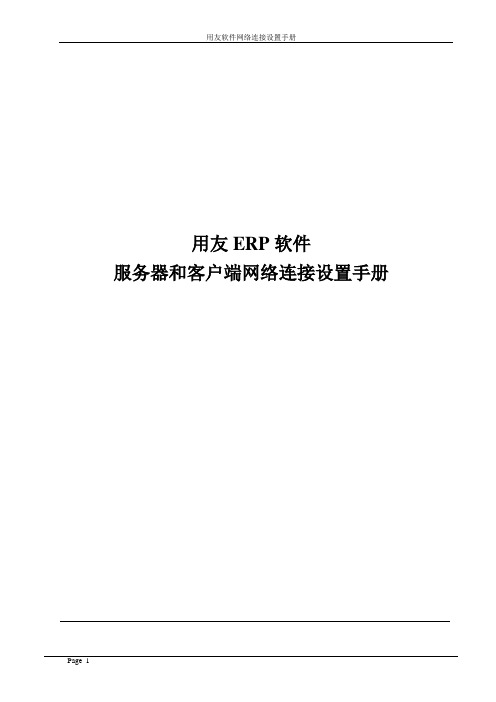
用友ERP软件
服务器和客户端网络连接设置手册
1、服务器和客户端中,计算机名称中不要带“-”(减号)、“_”(下划线),最好用英文字母或数字,不要超过8位,不能以数字和中文开头。
2、服务器和客户端中,不能用自动获取IP,要设置固定IP地址
3、客户端中,可以Ping服务器
4、服务器和客户端中,计算机管理的用户里把有红色打叉的Guest用户放开权限
5、服务器和客户端中,关闭XP自带的防火墙
6、服务器和客户端中,在“本地安全设置——用户权利指派——拒绝本地登录”中的Guest删除
7、服务器和客户端中,在“本地安全设置——用户权利指派——拒绝从网络访问这台计算机”中的Guest删除
8、服务器和客户端中,在“本地安全设置——安全选项——网络访问:本地帐户的共享”设为“经典”
9、服务器和客户端中,在“本地安全设置——安全选项——帐户:使用空密码”设为“已禁用”
并输入服务器的IP地址和服务器计算机名称,IP地址和服务器计算机名称间隔按TAB键(按127.0.0.1
的格式)
11、客户端中,在“网上邻居”找到该服务器名称,双击打开,输入用户名和密码,在“记住我的密码”前点勾
12、客户端中,若在“网上邻居”找不到该服务器名称的,那就要在“搜索计算机”里去搜索该服务器名称。

解决用友:不能建立跟应用服务器(xxx机器名)所指向的数据库服务器连接(2011-09-07 13:18:32)转载▼标签:数据库tcpip服务器端启用配置器杂谈出现此问题是由于用友服务器端没有开启1433端口造成的,解决方式如下:1、服务器端使用的是SQL 2000 客户端,只需要打sp4的补丁即可修复1433端口关闭的问题。
2、服务器端使用的是SQL 2005 express,具体说一下一下几点注意:sqlserver2005现在的版本比较多,有express 版的,有企业开发版等,我目前用的express 版的,装完sqlserver2005(Express版),为了便于管理,你还需要去下一个manage管理器,微软的官方网站有下,安装好manage管理器后,在程序中连接sqlserver2005:A. 开启sql2005远程连接功能,开启办法如下,配置工具->sql server外围应用配置器->服务和连接的外围应用配置器->打开MSSQLSERVER节点下的Database Engine 节点,先择"远程连接",接下建议选择"同时使用TCP/IP和named pipes",确定后,重启数据库服务就可以了.B.登录management studio :登陆设置改为,Sql server and windows Authentication方式同时选中,具体设置如下:manage管理器->windows Authentication(第一次用windows方式进去),->对象资源管理器中选择你的数据服务器--右键>属性>security>Sql server and windows Authentication方式同时选中.C.当我们启动SQL Server Management Studio Express时,首先它要连接到我们的SQL Server 2005 Express,我们在安装SQL Server 2005 Express时,默认的实例为SQLExpress,服务器名称的组成为:机器名/实例名,因此,本例的服务名称为W2K3-C/SQLEXPRESS(注:安装SQL Server 2005 Express的机器名为W2K3-C)。



连接服务器时出现问题在进行计算机网络通信时,连接服务器是一个至关重要的步骤。
然而,有时候可能会遇到连接服务器时出现问题的情况。
这些问题可能会导致用户无法访问所需的资源,造成时间和生产力的浪费。
本文将探讨一些常见的连接服务器问题,并提供解决方案,以帮助用户顺利地连接服务器。
1. 无法访问服务器当您尝试连接服务器时,可能遇到无法访问服务器的情况。
这可能是由于网络连接问题、服务器故障或配置错误引起的。
为了解决此问题,您可以尝试以下几种解决方案:- 检查网络连接:确保您的计算机与网络连接正常。
检查您的网络设置,确保您的计算机与正确的网络连接相连,并且没有任何网络故障。
您可以尝试使用其他设备测试网络连接是否正常。
- 检查服务器状态:如果您确定您的网络连接正常,那么问题可能出在服务器端。
检查服务器是否正常运行,是否有任何维护或故障。
您可以尝试联系服务器管理员以获取更多帮助。
- 检查配置设置:有时,连接服务器问题可能是由于错误的配置设置引起的。
检查您的连接设置,确保您输入了正确的IP地址、端口号和其他必要的参数。
您还可以尝试使用其他连接协议或更改连接设置,以确定问题的根本原因。
2. 连接超时连接服务器时,有时会出现连接超时的问题。
这意味着您的计算机在给定的时间内无法与服务器建立连接。
这可能是由于网络速度慢、服务器响应缓慢或网络阻塞引起的。
下面是一些解决此问题的方法:- 检查网络速度:确保您的网络速度足够快以支持服务器连接。
您可以使用网络测速工具测试您的网络速度,并与所需的连接速度进行比较。
如果您的网络速度较慢,您可以尝试使用更快的网络连接或联系网络服务提供商寻求帮助。
- 检查服务器负载:如果服务器上负载过高,可能会导致连接超时。
检查服务器的负载情况,看是否有其他用户过多地使用服务器资源。
您可以尝试在非高峰时段连接服务器,或联系服务器管理员寻求解决方案。
- 检查防火墙和网络设置:防火墙和网络设置可能会限制您与服务器的连接。
用友通客户端连接不上服务器用友通客户端登录时要进行注册连接操作,连接过程可能由于各种原因导致连接失败,如下分析几种典型连接失败的原因和解决方案。
问:用友通客户端双击后提示:不能登录到服务器[UFIDA]:failed:不能得到服务器。
或者选择服务器后提示:不能连接到服务器,可能是:没有安装用友产品或数据服务没有启动。
图:双击客户端图:选择服务器分析:导致此问题现象原因比较复杂,需要逐步分析问题原因,先分析服务器环境是否正常,然后再分析客户端环境,各分析操作详见一下说明,可以根据实际情况选择相应的解决方案。
服务器环境分析流程如下:1. 系统管理能否打开2. 服务能否正常运行3. 用友通能不能正常注册登录客户端环境分析流程如下:1. 网络连接是否正常2. 计算机名称及注册表配置是否正确3. 服务器防火墙或端口设置4. HOSTS文件设置5. ODBC数据源连接测试6. 操作系统和数据库补丁以及产品补丁服务器环境分析流程如下:1、系统管理能否打开情况一:情况二:2、服务能否正常运行在服务器端检查服务是否启动。
步骤为:控制面板——管理工具——服务,找到用友通和sql的服务,如果服务没有启动,手工启动即可。
如果不能正常启动服务,可以用下面的方案解决:3、用友通能不能正常注册登录如果服务器端的用友通也打不开,可以尝试通过配置服务器来解决,具体步骤如下:开始——程序——用友通系列管理软件——用友通——服务器设置,在“当前”后面的文本框里输入服务器的IP地址或者127.0.0.1,点击“选择”即可。
如图所示:客户端环境分析流程如下:1、检查网络连接是否正常在开始运行里输入cmd,回车后进入dos窗口,再输入命令“ping IP”地址(IP代表服务器端的IP地址),检查客户端能否ping通服务器。
2、计算机名称及注册表配置是否正确用友通系列产品对计算机名称有一定要求,要求不能带特殊字符,其中特殊字符包括:‘-’、‘,’、‘中文’等字符,建议计算机名改为只有英文字母的组合,如果有数字,数字不能开头。
无法连接到服务器的5种故障排除方法
嘿,咱今儿个就来唠唠这没法连接到服务器的事儿!你说这可真让人头疼啊,就好像你满心欢喜地要去一个地方,结果门给你关上了,进不去呀!那遇到这种情况咱咋办呢?别急,我这儿有 5 种故障排除方法,听我慢慢道来。
第一种呢,就好比你要去一个陌生地方,得先看看路对不对呀!咱得检查一下网络连接,是不是网线松了呀,或者 Wi-Fi 信号不好呀。
你想想,要是路都没找对,那能到得了目的地吗?所以呀,先把网络这一块儿好好瞅瞅。
第二种,有时候就像你出门忘了带钥匙,那肯定进不了门呀!看看是不是账号密码输错啦。
哎呀,这可不能马虎,一个数字一个字母都得对才行呢,不然服务器可不认你哟!
第三种呢,就好像是身体出了小毛病,咱得给它调理调理。
清理一下设备的缓存和垃圾文件,让它轻装上阵,说不定就能顺利连上服务器啦。
第四种,服务器有时候也会闹点小脾气呢,就跟咱人一样。
咱可以试试重启设备或者路由器,这就好比给它一个重新开始的机会,说不定它就心情好啦,让你连上啦。
第五种呀,要是前面那些都不行,那咱就得找找是不是有啥软件或者设置在捣乱啦。
这就像你本来走得好好的,突然有个绊脚石挡住了路,得把它搬开才行呀。
你说这连接不上服务器多烦人呀,但咱不怕呀,有了这 5 种方法,咱就一个个试,还怕解决不了问题吗?咱可不能被这点小困难给难住了,得想办法攻克它!咱要像勇士一样,勇敢地面对这些问题,把它们都给解决咯!这样咱才能在网络的世界里畅通无阻呀,是不是?所以呀,遇到无法连接到服务器的情况,别慌张,按照我说的来,肯定能行!。
常见问题之“连不上服务器”及解决办法版本号:v1.0目录1、服务器是否开机 (2)2、软件服务或数据库服务未启动 (2)3、数据库SA密码错误 (3)4、windows防火墙未关闭 (5)5、客户端与服务器不在同一局域网 (6)6、host地址未与服务器绑定 (8)7、数据库tcp/ip协议未配置 (11)8、计算机名含中文字符、日期格式非中文格式 (13)9、软件没有安装好 (14)通用情况1、服务器是否开机原因分析:服务器上才装有软件和数据库,客户端必须连上服务器才可以进行数据的交换解决办法:连不上服务器,首要检查服务器是否开启。
2、软件服务或数据库服务未启动原因分析:服务器虽然正常开机,但是如果软件服务或者数据库服务未开启也是不能正常使用的解决办法:进入计算机服务管理界面,右键选择“管理”菜单,如下:找到软件服务和数据库服务,如下:3、数据库SA密码错误原因分析:用友软件与数据库建立数据联系为了保证客户数据安全,一般情况下我们默认数据库的SA密码为:Jinya88888,作为验证口令,如果数据密码被更改,软件就无法连接到数据库,会提示类似“连不上服务器”或“请检查是否安装产品或产品服务是否已启动”的字样解决办法:如果不确定SA密码是否正确,可进入数据库管理界面,清楚密码后进行连接,检测是否正常,然后再重设数据SA密码为Jinya88888,具体操作如下:找到所有程序中的数据库管理器,如下:打开进入,身份验证,以windows 身份进入,点击“连接”,清除密码就完成了,最后按照同样的方式重设密码就可以了。
有多人使用软件的情况(多客户端)4、windows防火墙未关闭原因分析:电脑防火墙未关闭,系统会阻止其他电脑通过端口连接到服务器,自然就会连不上服务器了解决办法:进到电脑的windows 防火墙管理菜单,点击关闭,保存即可,如下:5、客户端与服务器不在同一局域网原因分析:用友系列软件,除了BS架构软件,通过网页登陆,其余的软件都是CS架构的,只能在内网进行访问使用,如果客户端与服务器不在同一内网,就无法实现数据通信,连不上服务器;解决办法:(1)查看服务器IP地址,如:(2)打开电脑运行菜单,输入“cmd”,如下:在打开的窗口中输入:ping 192.168.XX.XX(服务器地址),然后回车,如下:以上说明与服务器正常通信,在同一局域网,出现请求超时,如下图,说明通信不畅,要么不在同一局域网,要么服务器防火墙或其他原因:6、host地址未与服务器绑定原因分析:由于局域网电脑或设备较多,客户端不能够准确直接地找到服务器,造成连接断开;解决办法:(1)点开服务器“属性”菜单,查看服务器计算机名,复制下来;(2)查看服务器IP地址(3)打开C:\WINDOWS\system32\drivers\etc,(64位操作系统在C:\Windows\SysWOW64\drivers\etc)菜单下,右键打开hosts文件,打开方式选择“记事本”,如下:完成hosts的绑定,这样,客户端就可以直接建立与服务器的快速连接了。
服务器连接失败的解决方法服务器连接失败是一种常见的技术问题,对于许多网站和网络应用程序来说,这可能是一个很大的困扰。
无论是通过互联网访问应用程序,还是通过内部网络连接到企业服务器,都可能会遇到连接问题。
幸运的是,有一些常见的解决方法可以帮助我们诊断和解决这些问题。
本文将分步骤指导读者解决服务器连接失败的问题,并提供一些关于如何防止这些问题的建议。
第一步:检查网络连接首先,我们需要检查网络连接是否正常。
可以尝试访问其他网站或应用程序,以确保我们的网络连接没有问题。
如果其他连接也失败了,那么问题可能出在我们的网络本身上,可以尝试重启路由器或调整网络设置来修复这个问题。
第二步:检查服务器运行状态如果网络连接正常,下一步是检查服务器的运行状态。
我们可以尝试使用命令行工具(如ping)来验证服务器是否在线。
Ping命令将发送一个网络包到服务器,并返回一个响应时间。
如果无法接收到响应,那么可能是服务器宕机了或者有其他网络问题。
此时,可以考虑联系服务器管理员寻求帮助,或者检查服务器上的硬件故障。
第三步:检查网络防火墙设置有时,服务器连接失败是由于网络防火墙设置引起的。
防火墙是一种安全设备,用于监控和控制网络流量。
它可以阻止非授权访问,并保护服务器免受恶意攻击。
然而,有时防火墙的设置可能会导致误拦截合法的连接请求。
在这种情况下,我们可以尝试暂时关闭防火墙并重新连接服务器。
如果连接成功,那么问题就出在防火墙设置上。
我们应该检查防火墙规则,确保它们允许必要的流量通过,并且为服务器设置适当的安全级别。
第四步:检查网络代理设置如果仍然无法连接服务器,我们可以检查是否存在网络代理设置。
代理服务器是一种位于客户端和服务器之间的服务器,用于转发客户端请求并获取服务器响应。
有时候我们可能需要配置代理设置,以通过特定的代理服务器访问互联网。
如果我们已经配置了代理设置,但是无法连接服务器,那么可能是代理设置有误。
在这种情况下,我们应该检查代理设置并确保其正确无误。